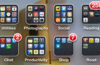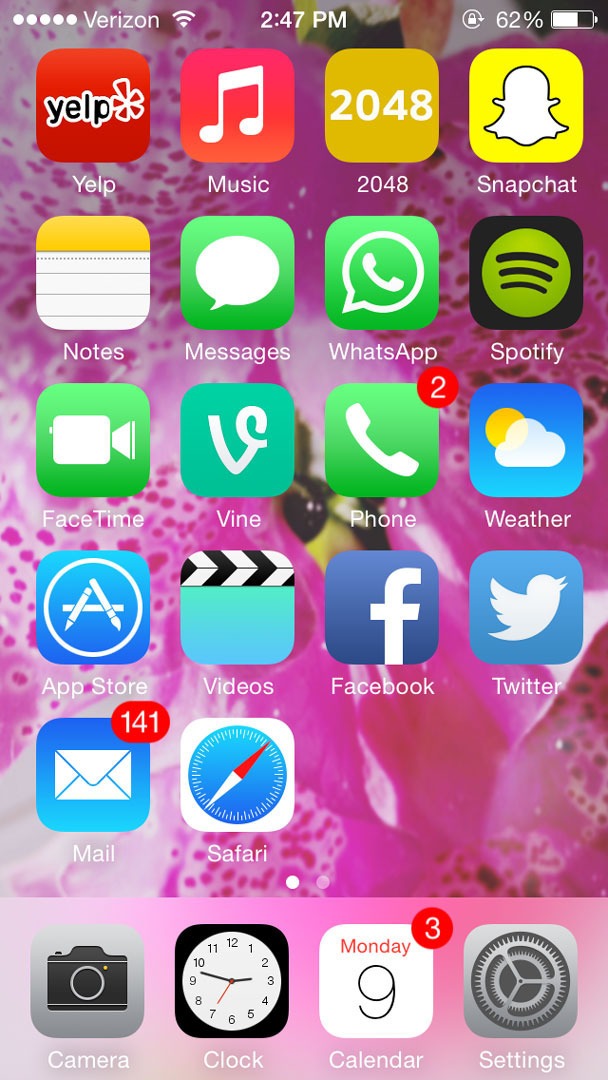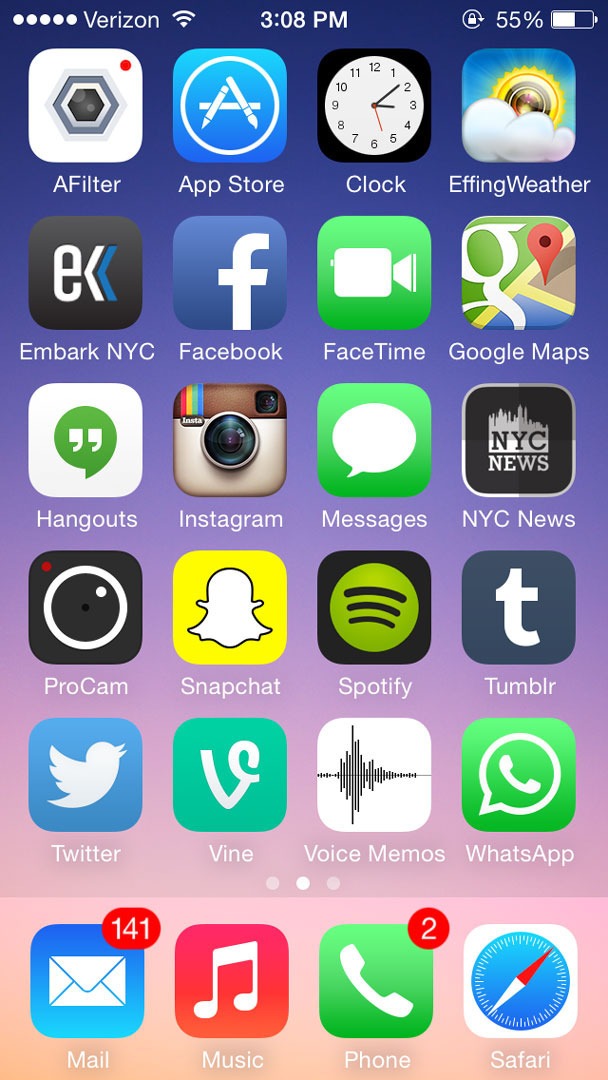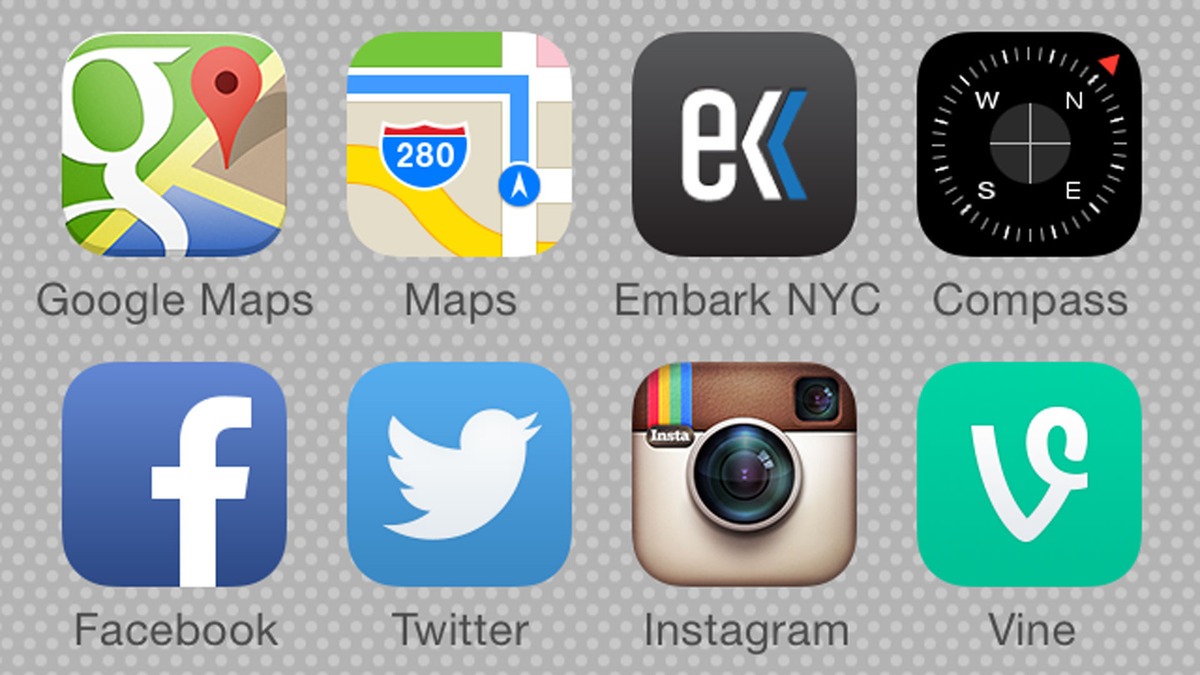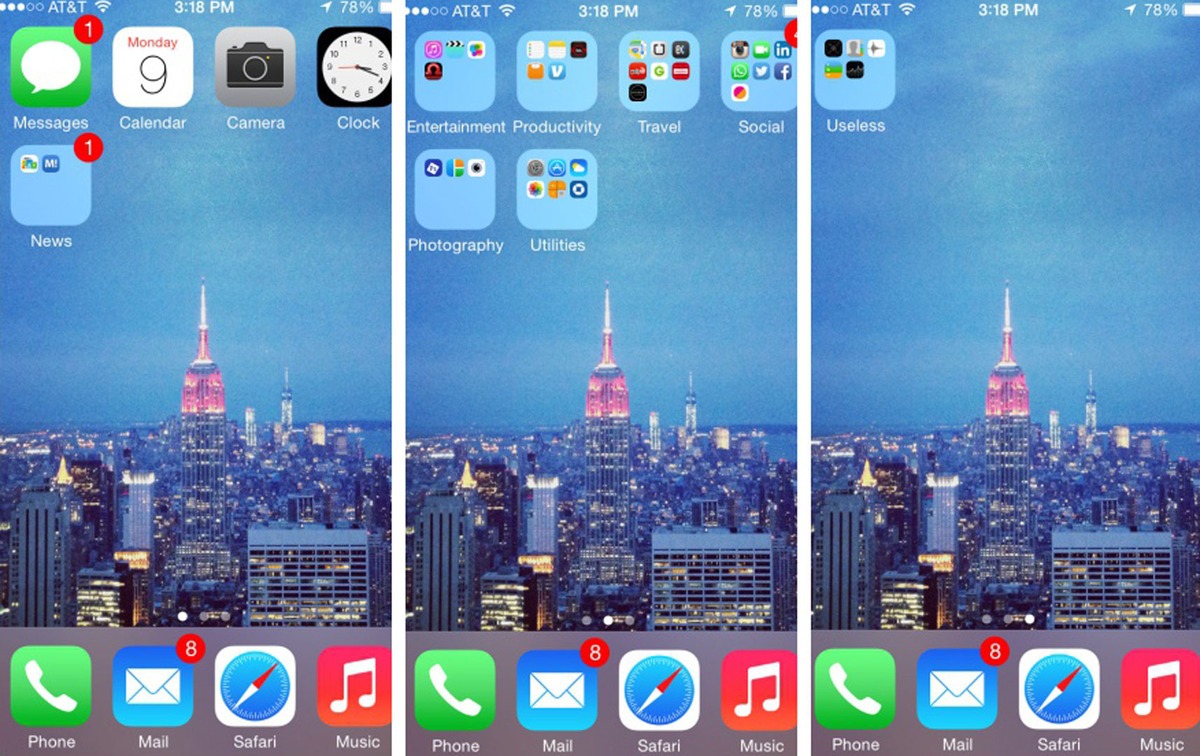မိုဘိုင်းဖုန်းမှာ မှတ်စု Appကို ရှာရခက်နေလား? Home Screenတစ်ခုနဲ့ တစ်ခုကူးပြောင်းပြီး Appတွေရှာနေရတာ အချိန်အတော်ကြာနေတယ်ဆိုရင်တော့ Appsတွေကို နေရာချစီမံခန့်ခွဲဖို့ သင် စဉ်းစားသင့်ပါတယ်။ မိုဘိုင်းဖုန်းAppများစွာထွက်ပေါ်နေတဲ့အတွက် ကျွန်တော်တို့ရဲ့ ဖုန်းများမှာလည်း Appများစွာ ထည့်သွင်းအသုံးပြုနေကြပြီး Home Screenများမှာ Appsများ ရှုပ်ပွနေမှာ ဖြစ်ပါတယ်။ App များဟာ လူသားတွေရဲ့ ဘ၀ကို တိုးတက်ကောင်းမွန်စေဖို့နဲ့ အလုပ်ကိစ္စများ ပိုမိုလွယ်ကူစေဖို့ ဒီဇိုင်းထုတ်လုပ်ပေးထားတာပါ။ ဒါပေမယ့် Appsတွေကို လိုက်ရှာနေရတာကတော့ အချိန်ကုန်ပြီး ဟန်မကျပါဘူး။ ဒီပြဿနာကို ဖြေရှင်းဖို့ အချိန် ၁၅ မိနစ်လောက်ပဲပေးရတဲ့ အောက်ကနည်းလမ်းတွေကို အသုံးပြုကြည့်ပါ။ အဲဒီနည်းလမ်းတွေထဲကမှ သင်နဲ့ ကိုက်ညီတဲ့ တစ်ခုကို ရွေးချယ်အသုံးပြုပါ။ ဖော်ပြမယ့်နည်းလမ်းခြောက်ခုကတော့
၁။ ကြိယာအခြေပြုဖိုဒါများတည်ဆောက်ခြင်း။
စမတ်ဖုန်းများမှာ Defaultအားဖြင့် ပါလေ့ရှိတဲ့ Productivity, Reference, Utilitiesစတဲ့ ဖိုဒါများဟာ အသုံးပြုသူအတွက်တော့ နားလည်ရခက်လှပါတယ်။ အဲဒီအစား အသုံးပြုပုံပေါ်မူတည်ပြီး ဖိုဒါများကို နာမည်ပေးသင့်ပါတယ်။ Watch, Play, Learn စသဖြင့် ဖိုဒါများပြုလုပ်ပြီး ဗီဒီယိုကြည့်တဲ့ Apps, သီချင်းနားထောင်တဲ့ Apps, သတင်းဖတ်တဲ့ Appsများကို သက်ဆိုင်ရာ ဖိုဒါထဲမှာ ထည့်ထားသင့်ပါတယ်။ ဒီလိုဖိုဒါများသတ်မှတ်ပြီး Appsများ ကို သိမ်းထားခြင်းဖြင့် ရှာချင်တဲ့ Appကို လျှင်မြန်စွာရှာနိုင်မှာဖြစ်ပါတယ်။
၂။ အရောင်များ သတ်မှတ်ခြင်း။
စမတ်ဖုန်းများမှာ Appများရဲ့ အိုင်ကွန်ကို အရောင်များနဲ့ခွဲခြားထားနိုင်ပါတယ်။ ဒီလိုခွဲခြားထားခြင်းဖြင့် မှတ်မိလွယ်သလို၊ ခွဲခြားလို့လွယ်စေပါတယ်။ သင့်ရဲ့ ဦးနှောက်က အိုင်ကွန်မှာ ရေးထားတဲ့ စာသားများထက် အရောင်များကို ပိုမိုသိလွယ်ပါတယ်။ အရောင်များက ဖုန်းမှာ Appsများရှာဖွေရာမှာ လျှင်မြန်စေမှာပါ။ သင့်ရဲ့ဖုန်းဟာ ရောင်စုံသက်တန့်လို အရောင်များစွာတွေ့မြင်နေရမှာဖြစ်ပေမယ့် အလုပ်ကိစ္စများကို လျှင်မြန်စေမှာဖြစ်ပါတယ်။
၃။ အက္ခရာများဖြင့် စီစဉ်ခြင်း။
အက္ခရာများနဲ့ စီစဉ်ရတာကို နှစ်သက်သူများအတွက် ဒီနည်းကိုသုံးပါ။ Appsများကို ကိုယ်တိုင် အက္ခရာများနဲ့ စီစဉ်ရမယ့် အစား iPhoneမှာ ပိုမိုလွယ်ကူတဲ့နည်းလမ်းရှိပါတယ်။
• Settings Appကိုဖွင့်ပါ။
• Generalကို နှိပ်ပါ။
• အောက်ကိုဆင်းပြီး Resetကို နှိပ်ပါ။
• Reset Home Screen Layoutကို နှိပ်ပါ။
iPhoneမှာ နဂိုပါတဲ့ Appsများကိုနဂိုနေရာမှာ ပြန်လည်ချထားပေးမှာဖြစ်ပြီး အခြားAppsများကိုတော့ အက္ခရာအလိုက်စီစဉ်ပေးမှာဖြစ်ပါတယ်။
အက္ခရာတူတဲ့ Appsများကို တစ်စုတစ်စည်းထဲထားချင်ရင်တော့ A ဖိုဒါ၊ B ဖိုဒါ စသဖြင့် ပြုလုပ်သိမ်းထားနိုင်ပါတယ်။
၄။ ဖုန်းကိုင်တွယ်ပုံပေါ်မူတည်ပြီး စီမံခန့်ခွဲပါ။
သင့်ရဲ့ ဖုန်းကိုင်တွယ်ပုံပေါ်မူတည်ပြီး Appsများကို နေရာချထားခြင်းကလည်း Appများကို လျှင်မြန်စွာဖွင့်ဖို့ နည်းလမ်းကောင်းတစ်ခုပါ။ အသုံးပြုလေ့ရှိတဲ့ Appsများကို ဖုန်းရဲ့ ထောင့်နားမှာ ထားသင့်ပါတယ်။ Appsများကို ဖိုဒါများနဲ့ သိမ်းထားရင်တော့ ဒီနည်းလမ်းက မသင့်တော်ပါဘူး။
၅။ Row အလိုက်စီမံခန့်ခွဲပါ။
ဖိုဒါများကို အသုံးမပြုချင်သူများအတွက် သက်ဆိုင်ရာ Appများကို Rowတစ်ခုထဲမှာထားတဲ့ နည်းလမ်းကို အသုံးပြုနိုင်ပါတယ်။ Rowတစ်ခုကို ကဏ္ဍတစ်ခု သတ်မှတ်ပါ။ ဒါဆိုရင် Appဟာ ဘယ် Rowမှာရှိလဲဆိုတာ လျှင်မြန်စွာ ရှာဖွေနိုင်ပါပြီ။
ဥပမာ အားဖြင့် ပထမဆုံး Rowမှာ Calendar, To-Do List, Reminderတို့လို နေ့စဉ်အသုံးပြုလေ့ရှိတဲ့ Appsများကို နေရာချပါ။ ဒုတိယ Rowမှာ စာဖတ်တဲ့ Appsများကို နေရာချပါ။ ကျန်တဲ့ကဏ္ဍများကိုလည်း ဒီလိုနေရာချထားနိုင်ပါတယ်။
၆။ အသုံးပြုမှုအလိုက် နေရာချပါ။
အသုံးပြုမှုများတဲ့ Appsများကို Home Screenတစ်ခုမှာ နေရာချပါ။ Home Screenကိုလည်း အများဆုံးသုံးခုသာ ထားရှိခြင်းဖြင့် ရှင်းလင်းစေပြီး လွယ်ကူစွာ အသုံးပြုနိုင်မှာ ဖြစ်ပါတယ်။ အသုံးပြုမှုအများဆုံး Appsများကို ပထမဆုံး Home Screenမှာထားပါ။ ကင်မရာလို လျှင်မြန်စွာ အသုံးပြုချင်တဲ့ Appsများကို အဲဒီမှာ ထားသင့်ပါတယ်။
ဒုတိယ Home Screenမှာ ကဏ္ဍအလိုက် ဖိုဒါများ ပြုလုပ်ပြီး Appsများ သိမ်းထားနိုင်ပါတယ်။ ဒီနေရာကတော့ အသုံးပြုလေ့သိပ်မရှိတဲ့ Appsများကို စုစည်းထားတာဖြစ်ပါတယ်။
တတိယ Home Screenမှာ အသုံးပြုမှုအနည်းဆုံး Appsများကို နေရာချပါ။ သင့်ကို မျက်စိရှုပ်စေတဲ့ ဂိမ်းတွေ၊ Appတွေကို ဒီနေရာမှာ ထားရှိနိုင်ပါတယ်။